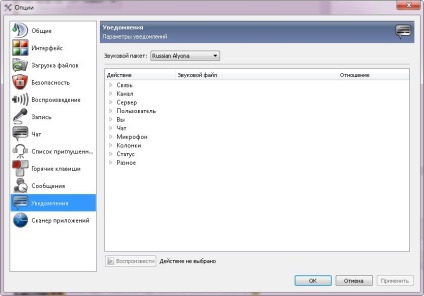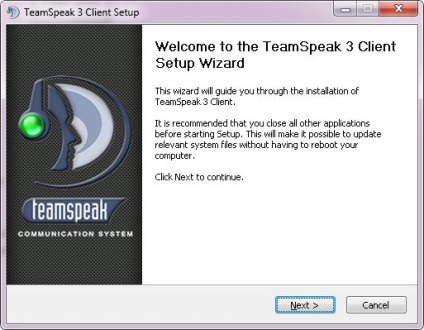
Погоджуємося з умовами ліцензійної угоди і натискаємо I agree (Я згоден)
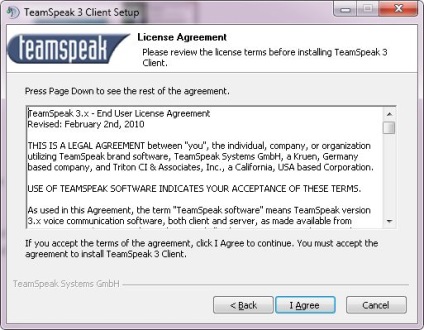
Вибираємо Встановити програму для всіх користувачів (Install for anyone) або Встановити тільки для мене (Install just for me) і натискаємо Next (Далі)
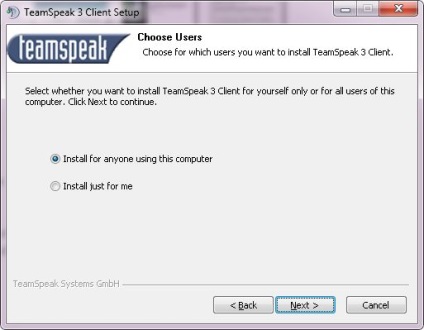
Вибираємо папку для установки програми і натискаємо Next (Далі)
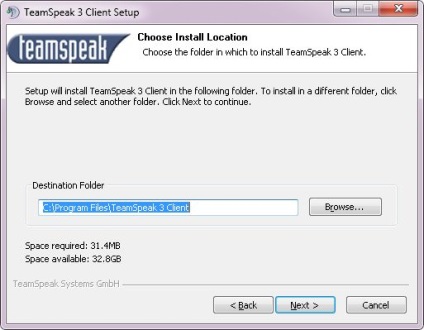
Вибираємо Різна конфігурація для кожного користувача (Each user has his own configuration) або Загальна конфігурація усередині настановної папки (Global configuration inside the installation folder) і натискаємо Next (Далі)
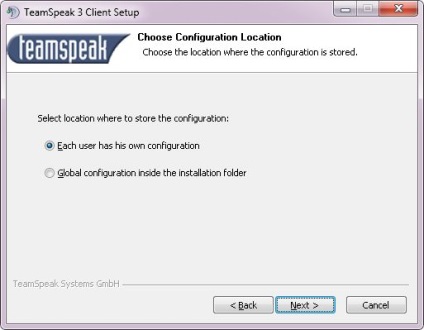
Вибираємо назву папки TeamSpeak3 Client в меню Пуск і натискаємо Next (Далі)
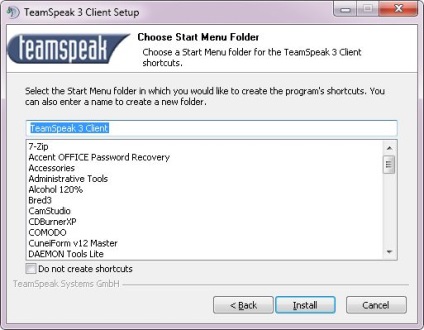
Установка завершена натискаємо Close (Закрити)
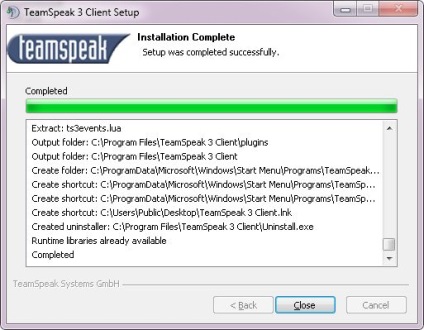
Далі знаходимо скачаний файл TS3_translations_ru_v4.7 і розпаковуємо його на Робочий стіл. або в іншу папку, потім виділяємо дві розпакованих папки (translations і styles) і натискаємо на них правою кнопкою і натискаємо вирізати.
Потім знаходимо з'явився після установки ярлик TeamSpeak 3 Client і натискаємо на ньому правою кнопкою і вибираємо і натискаємо Властивості. потім натискаємо кнопку Розташування файлу. (Для WindowsXP і раніше натискаємо кнопку Знайти об'єкт.)
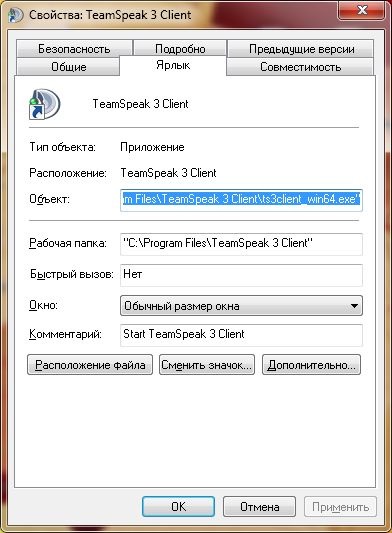
Відкриється папка з встановленим TeamSpeak 3 Client, там клацаємо в порожньому місці лівою кнопкою миші і потім правою кнопкою і натискаємо вставити.
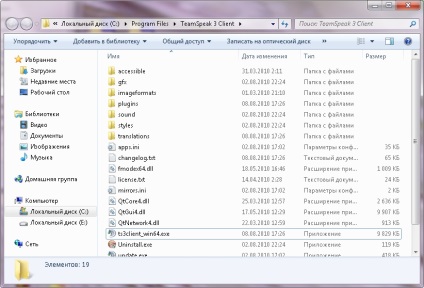
На всі питання натискаємо Та й Продовжити (для Windows 7 і Vista).
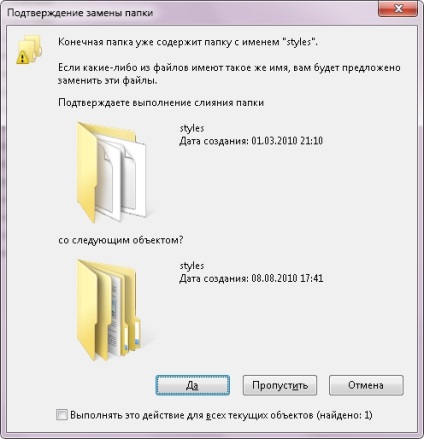
Потім запускаємо TeamSpeak 3 Client з ярлика на робочому столі, при першому запуску має відкритися вікно з настройками (повторно його можна викликати з меню Настройкі-- Майстер швидких налаштувань), натискаємо Next (Далі)
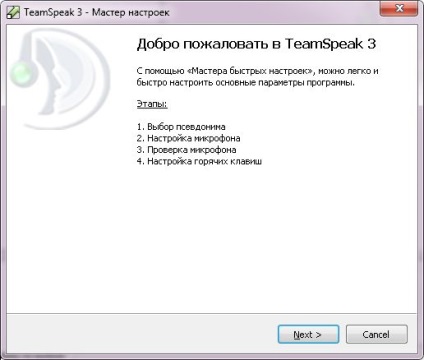
Вводимо Ім'я користувача (Логін) і натискаємо Next (Далі)

Вибираємо Активація голосом або Натисни і говори по гарячій клавіші, кому як зручніше, більш зручно найперше, якщо нормально налаштований мікрофон, натискаємо Next (Далі)

Перевіряємо рівень гучності мікрофона, якщо не влаштовує міняємо рівень повзунком і натискаємо Next (Далі)

Для зручності можна налаштувати гарячі клавіші для виключення мікрофону і навушників, налаштовуємо або пропускаємо і натискаємо Next (Далі)

Закінчивши настройку натискаємо Finish (Завершити)
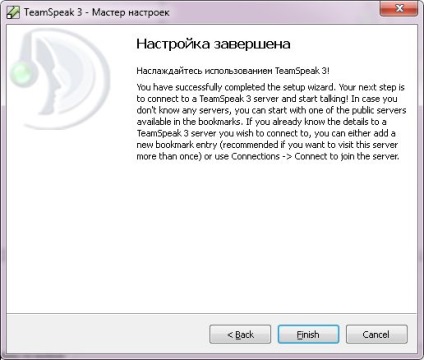
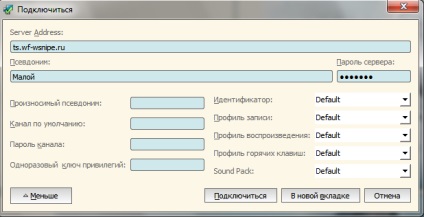
Якщо все зробили правильно ви опиняєтеся на сервері і вже можите почати спілкування. В поле внизу можна писати повідомлення в текстовий чат. (Пароль від кімнат дізнайтеся у офіцерського складу клану)
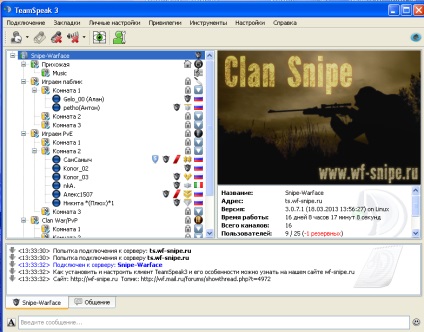
Потім знаходимо з'явився після установки ярлик TeamSpeak 3 Client і натискаємо на ньому правою кнопкою і вибираємо і натискаємо Властивості. потім натискаємо кнопку Розташування файлу. (Для WindowsXP і раніше натискаємо кнопку Знайти об'єкт.)
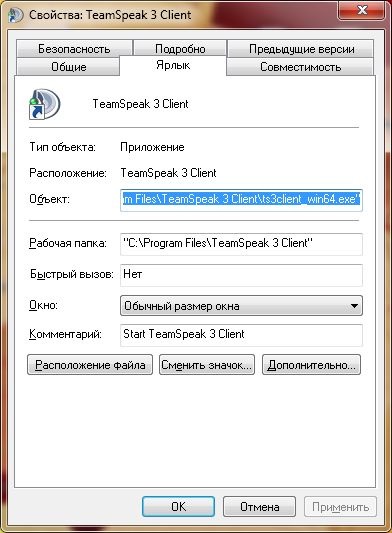
Відкриється папка з встановленим TeamSpeak 3 Client і переходимо там в папку sound.
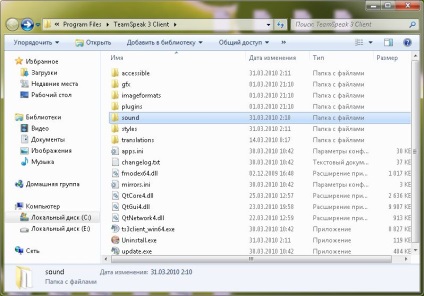
І вставляємо в папку sound папку Russian Alyona і DJ-Andrey-sXe Sound Pack. натискаючи там правою кнопкою вставити і закриваємо всі відкриті папки і вікна.
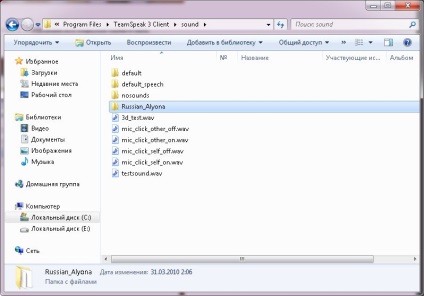
Далі запускаємо з ярлика TeamSpeak 3 Client і відкриваємо в верхньому меню Налаштування - Налаштування - В лівому стовпчику знаходимо пункт Повідомлення,
там вгорі праворуч бачимо Звуковий пакет і замість Default Soundpack вибираємо Russian Alyona або DJ-Andrey-sXe Sound Pack (рекомендую спробувати обидва варіанти) і натискаємо ОК. Насолоджуємося російською озвучкою.